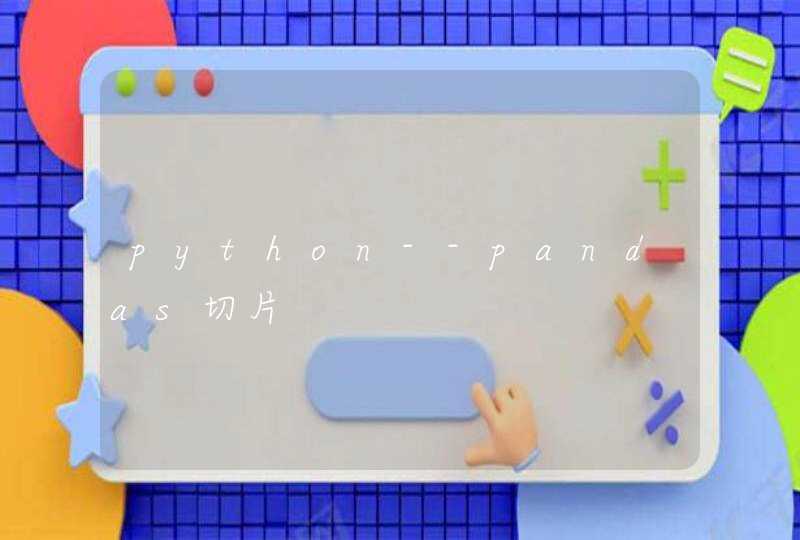1、在电视上打开小米盒子,进入设置界面,找到系统设置,点击进入;
2、选择账户与安全,并且点击进入;
3、进入账户与安全的界面下找到ADB调试,并选为允许将其开启;
4、当小米盒子连接电脑的时候,电视上会出现USB调试的窗口(如下图所示);
5、先回勾选一律允许使用,然后点击确定,在安装应用程序的过程中会跳出安装确认窗口,点击确认即可;
扩展资料:
小米盒子的配置:
在视频接口上小米盒子采用了HDMI和复合视内频CVBS,能够覆盖绝大多数用户的使用需求。
小米盒子除了拥有视频接口和LAN口以外,还支持Micro USB接口支持OTG功能,可以扩展小米盒子的存储容空间。
1、无线连接。直接在搜索框中输入“intel WiDi下载”,并在搜索结果中选择所需要的链接项进入下载页面。打开的英特尔官网,点击“下载inter WiDi更新工具”按钮来下载程序。根据安装向导安装并运行软件。打开“小米盒子”,切换至“应用”选项卡,然后进入“无线显示”项。这时候小米盒子会自动创建无线显示连接。在电脑有安装无线网卡的前题下,点击“WiDi”界面右下角的“浏览”按钮,这时候就会自动搜索列出已查找到的“无线显示器”设备,点击“连接”按钮。这个时候电脑和小米盒子就会自动以无线方式进行连接。
2、有线连接,在电视上打开小米盒子,进入到设置界面下找到“系统设置”后点击进入。选择“账户与安全”,点击进入。进入账户与安全的界面下找到“ADB调试”,将选为允许开启。这时候需要将盒子连接至电脑(盒子还要继续连接电视,不能断开)。当盒子连接到电脑的时候,电视上会出现USB调试的窗口。先勾选“一律允许使用”,点击确定。这时候在安装应用程序的过程中会跳出“安装确认”窗口,点击确认即可。